13.4散点图及其数据整合
- 格式:ppt
- 大小:185.00 KB
- 文档页数:8
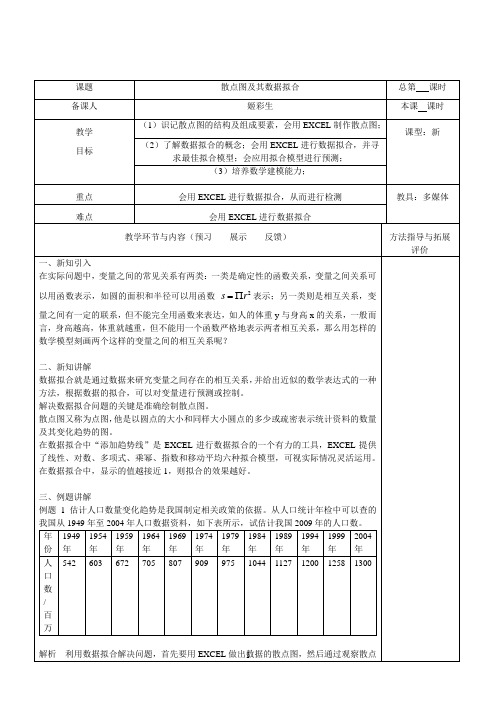

制作Excel散点的步骤Excel是一款常用的电子表格软件,它具有强大的数据处理和可视化功能。
在Excel中,散点图是一种常用的数据展示方式,可以帮助我们更直观地了解数据之间的关系。
本文将介绍制作Excel散点图的步骤。
一、准备数据首先,我们需要准备要展示的数据。
散点图通常用于展示两组数据之间的关系,因此我们需要有两组数据。
1. 打开Excel软件,创建一个新的工作表。
2. 在第一列输入第一组数据的值,在第二列输入第二组数据的值。
确保每个数据值都在不同的单元格中。
二、选中数据接下来,我们需要选中要制作散点图的数据。
1. 用鼠标点击并拖动,选中第一组数据和第二组数据所在的单元格。
确保选中所有需要展示的数据。
2. 然后,点击Excel菜单栏中的“插入”选项卡。
三、选择散点图类型在插入选项卡中,我们可以选择各种图表类型,包括散点图。
1. 点击“插入”选项卡后,会显示出不同的图表类型。
2. 根据需要,点击“散点图”图标。
四、制作散点图选择散点图类型后,Excel将自动在工作表上生成散点图。
1. Excel将根据选中的数据绘制散点图。
2. 在生成的散点图上,可以通过右键点击以编辑和调整图表的样式。
五、调整散点图样式调整散点图样式可以使图表更加直观和美观。
1. 右键点击生成的散点图,选择“编辑数据源”选项。
2. 在弹出的“编辑数据源”对话框中,可以调整图表的数据范围和系列名称等。
3. 在散点图上,可以添加图例、横纵坐标轴的标题、网格线等。
六、保存和导出散点图完成散点图的制作后,我们可以保存和导出图表以便后续使用或分享。
1. 点击Excel菜单栏中的“文件”选项。
2. 在弹出的对话框中,选择“另存为”选项。
3. 在保存对话框中,选择保存的路径和文件名,并选择保存的格式。
4. 点击保存后,散点图将被保存到指定的位置。
七、结语通过以上步骤,我们可以轻松制作Excel散点图,并对图表样式进行调整。
散点图的制作可以帮助我们更直观地了解数据之间的关系,从而做出更准确和有针对性的决策。

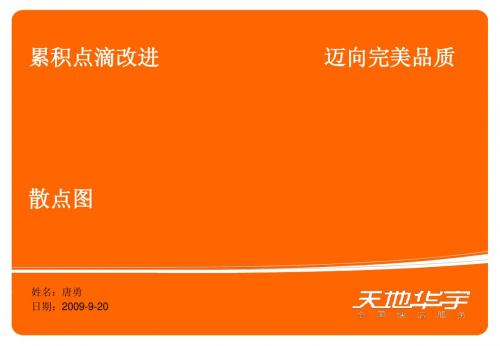

Excel中的图表散点图设计指南Excel是一款功能强大的电子表格软件,广泛应用于数据分析和可视化展示。
其中的图表功能可以帮助用户更直观地理解和呈现数据。
而散点图作为一种常见的图表类型,可以有效地展示变量之间的关系。
本文将为大家分享一些Excel中散点图设计的指南,帮助您更好地利用Excel进行数据可视化。
1. 选择合适的数据在设计散点图之前,首先需要选择合适的数据。
散点图适用于展示两个连续变量之间的关系,例如销售额和广告费用、学习时间和考试成绩等。
确保所选数据具有一定的相关性,这样才能更好地展示变量之间的趋势和关联。
2. 设置坐标轴在Excel中,设置坐标轴是设计散点图的重要一步。
首先,选中数据并点击插入图表,选择散点图。
然后,在图表中右键点击坐标轴,选择“格式轴”进行设置。
可以调整坐标轴的最小值、最大值、刻度间隔等,以适应数据的范围和分布。
同时,可以选择是否显示网格线,以辅助观察数据点的位置和趋势。
3. 添加数据标签为了更清晰地标识数据点,可以在散点图中添加数据标签。
选中数据点,右键点击,选择“添加数据标签”。
可以选择在数据点上方、下方、左侧或右侧显示数据标签,或者在数据点内部显示数值。
通过设置数据标签的字体、颜色和大小,可以使数据更易读、易懂。
4. 调整数据点的形状和颜色Excel提供了多种数据点的形状和颜色供选择。
通过调整数据点的形状和颜色,可以使散点图更加美观和易于区分不同的数据组。
选中数据点,右键点击,选择“格式数据系列”。
在弹出的对话框中,可以选择数据点的形状、大小和填充颜色。
可以根据实际需求选择合适的形状和颜色,以增强散点图的可读性和视觉效果。
5. 添加趋势线趋势线可以帮助我们更好地理解数据的趋势和变化规律。
在Excel中,可以轻松地为散点图添加趋势线。
选中散点图,右键点击,选择“添加趋势线”。
可以选择不同类型的趋势线,如线性、多项式、对数等。
通过添加趋势线,可以更直观地观察数据的变化趋势,并预测未来的发展方向。

【神技分享】Excel中的散点图这么强大,学习了!平时见得最多的也许是柱形图了,但我个人最喜欢的却是散点图。
在讲散点图之前,我先阐述一个不太严谨的个人观点。
我认为,所有的数据图表都可以分为两类,一类是偏重于展示,一类是偏重于研究。
如何理解?偏重于展示的图表,往往是将某个指标所蕴含的信息更为直观地表达,即该类图表中获取得的信息,是可以直接应用于业务决策的。
比如某公司全国各省的销售员人均销售业绩的柱形图,孰高孰低被展现得很明显,那么哪些地区需要努力,或者哪些地区需要裁员,就可以进行决策了。
偏重于研究的图表,往往是显现出指标间的某些隐藏的关系,从图中得到的信息往往需要进一步的研究,才能落地为具体的业务判断或执行策略。
比如某公司人均销售业绩与员工离职率的散点图,你或许能看到两者存在某种数学关系,但你并不能获得显性的结论,而是需要通过进一步的研究,比如回归建模,才能提取出这种关系。
研究型的图表就像一扇门,经常能帮助我们打开另一番天地,获得的信息价值也更高;但相对的,也有更高的风险,许多时候你投入很多时间,获得的结论却没有价值。
散点图最核心的价值在于发现变量之间的关系,千万不要狭隘地将这个关系理解为线性回归关系。
指标间的关系有很多,如线性关系、多项式关系、指数关系、对数关系等等,当然,没有关系也是一种重要的关系。
最基本的散点图我们来看一个典型的散点图,下图展示了一家外卖配送公司配送员人均负荷(一天需送掉的订单量)与订单的准时送达率。
散点图的基本元素就是点,即通过两个变量(纵坐标轴和横坐标轴)的数值,将点打在图表对应的位置上,通过散点的分布,来观察两个变量之间的相互关系。
通过上图我们就能直观地看到,人均配送负载和订单的准时送达率是负相关的关系,即人均配送负载越高,准时送达率越低,而人均配送负载越低,则准时送达率越高。
我们通过添加一条趋势线,来使得这个关系更为明显。
对于一家外卖配送公司,这个结论似乎是一个常识,当一个人一天要配送的订单越多,则他就越难准时将所有订单送到。
项目管理常用工具-散点图 1 / 1散点图判定两变量是否相关什么是散点图用两组数据构成多个坐标点,考察坐标点的分布,判断两变量之间是否存在某种关联或总结坐标点的分布模式。
散点图的作用确认两组变量是否相关;发现变量这间除因果关系之外的其他关系;直观观察或用统计分析两变量潜在关系的强度;如不相关,可总结特征点的分布模式。
怎么做1.收集50-100对变量数据,制成数据表例:在所受教育的时间与平均月收入之间可能存在着关系。
散点图-表12.画出坐标轴和坐标点A一般X轴上的变量为独立变量,Y轴上的变量为从属变量;B如果有重复的数值,就在此点上画圈标示,重复几次画几个圈。
(详见图第160页)3.图形分析散点图的形状可能表现为变量间的线性关系、指数关系和对数关系等。
以线性关系为例,散点图一般包括以下五种典型的形状。
A 正相关。
Y的增加可能取决于X的增加。
如受教育的时间增加,平均月收入可能随之上升。
(详见第161页图2)B可能正相关。
X增加,Y可能有些上升。
如除了受教育时间外,月收入还涉及其他变量。
(详见第162页图3)C不相关。
受教育时间和平均月收入之间没关系。
(详见第163页图4)D可能负相关。
当X增加,Y可能有些降低。
除了所受教育的时间之外,可能还存在影响收入的其他变量。
(详见第164页图5)E负相关。
Y的降低可能取决于X的增加。
所受教育的时间增加,平均月收入可能降低。
(详见第165页图6)适用范围当估计两个变量之间存在相关关系时,用散点图进行确认,并观察和确定两者的关系强度。
还可以用散点图分析坐标点的分布模式,如“风险机遇评估矩阵”。
如何用散点表示数据关系散点图是一种用于可视化数据关系的图表形式,通过在坐标系中绘制数据点来表示变量之间的关系。
它是统计学中常用的工具之一,有助于我们理解数据集中的模式、趋势和离群值。
本文将介绍散点图的基本概念和常见应用,以及如何正确地使用散点图来表示数据关系。
一、散点图的基本概念散点图由坐标轴和数据点组成,坐标轴分为横轴和纵轴,用于表示不同的变量。
数据点则是散点图的核心,每个数据点由两个数值表示,分别对应横轴和纵轴上的坐标位置。
二、如何绘制散点图1. 确定变量:在绘制散点图之前,首先需要确定要表示的变量。
通常情况下,一个变量作为横轴,另一个变量作为纵轴。
2. 收集数据:收集与所选变量相关的数据,并进行整理和筛选。
3. 绘制坐标轴:根据数据的取值范围,确定横轴和纵轴的刻度,并标注刻度值。
4. 绘制数据点:根据数据集,将每个数据点绘制在对应的坐标位置上。
5. 添加附加信息:可以通过添加标签、颜色、形状等信息,来区分不同数据点的属性或分类。
三、散点图的应用场景散点图可以用于多种数据分析场景,下面介绍几种常见的应用场景和相应的解读方法。
1. 相关关系:通过绘制两个变量的散点图,可以观察到它们之间的相关关系。
如果数据点分布在一条直线附近,表示两个变量存在线性相关关系,且趋势相同或相反;如果数据点分散在坐标系中,表示两个变量之间没有明显的相关关系。
2. 聚类分析:通过绘制多个变量的散点图,可以观察到不同变量之间的聚类关系。
如果数据点呈现出明显的簇状分布,表示存在多个不同的聚类群体;如果数据点没有聚集在一起,表示不同变量之间没有明显的聚类关系。
3. 离群值检测:散点图能帮助我们快速发现离群值。
离群值是与其他数据点差异较大的数据,可能是异常或错误的观测值。
在散点图中,离群值通常位于散点的边缘或远离其他数据点的位置。
4. 时间序列分析:散点图可以用于显示随时间变化的数据。
将时间作为横轴,对应的变量作为纵轴,可以观察到数据随时间的趋势和周期性变化。
报告中如何进行有效的数据整合和分析一、数据整合的重要性及方法数据整合是报告中数据分析的前提和基础,它涉及到收集、整理和归纳多个数据源的过程。
有效的数据整合可以提高报告的准确性和可靠性,为后续的数据分析提供有力支持。
1. 数据收集:通过各种途径获取相关的数据,包括市场调研、问卷调查、用户反馈等。
2. 数据整理:对收集到的数据进行清洗和格式化处理,包括删除重复数据、纠正错误数据、填补缺失数据等。
3. 数据归纳:将整理过的数据按照一定的分类标准进行归纳和汇总,例如按时间、地区、产品等分类,从而形成有意义的数据集合。
二、数据分析方法的选择数据分析是报告的关键环节,通过对数据进行深入分析可以发现问题和趋势,为报告的结论和建议提供依据。
在数据分析过程中,需要根据报告的需求选择合适的数据分析方法。
1. 描述统计分析:主要用于对数据的基本特征进行描述,包括均值、中位数、标准差等指标。
2. 相关性分析:通过计算相关系数,分析不同变量之间的相关程度,帮助理解变量之间的关系。
3. 预测分析:通过构建数学模型,预测未来发展趋势和结果,例如时间序列分析、回归分析等。
4. 分类与聚类分析:将数据按照一定的特征进行分类或聚类,帮助发现群体之间的差异与共同点。
三、数据可视化的应用与技巧数据可视化是将数据转化为图表或图形的过程,可以帮助人们更直观地理解和分析数据。
在报告中,合适的数据可视化可以提升报告的可读性和易懂性。
1. 条形图和饼图:适用于展示比例关系和分布情况,例如销售额按产品分类的分布比例。
2. 折线图和曲线图:适用于描述随时间变化的趋势和关系,例如销售额随时间的变化趋势。
3. 散点图和气泡图:适用于展示两个变量之间的关系,例如销售额和广告投放费用之间的关系。
4. 地图和热力图:适用于地理位置相关的数据展示,例如销售额按地区的分布情况。
四、数据分析的注意事项进行有效的数据整合和分析时,需要注意以下几点:1. 数据的准确性:确保数据的来源可靠,尽量避免包含错误或偏差较大的数据。
数据整合知识点总结数据整合是将来自不同数据源的信息集成到一个统一的视图中的过程。
数据整合可以帮助组织更好地理解和利用数据,从而提高决策的准确性和效率。
在本文中,我们将总结数据整合的相关知识点,包括数据整合的概念、目的、方法、工具和最佳实践等方面的内容。
数据整合的概念数据整合是指将来自不同数据源的信息集成到一个统一的视图中的过程。
在当今的信息时代,组织通常会在不同时间点和不同地点收集到大量的数据。
这些数据可能来自内部的数据库、电子表格、文本文档、以及外部的互联网、社交媒体等各种渠道。
数据整合的目标是把这些碎片化的、分散的数据整合起来,使其能够被组织更好地理解和利用。
数据整合的目的数据整合的目的是为了帮助组织更好地理解和利用数据,从而提高决策的准确性和效率。
通过数据整合,组织可以获得以下几方面的益处:1. 统一数据视图:数据整合可以将来自不同数据源的信息整合到一个统一的视图中,使组织能够更好地了解数据的全貌和内在关联。
2. 提高数据质量:数据整合可以帮助组织识别和清洗数据中的错误、冗余和不一致之处,从而提高数据的质量和可信度。
3. 支持决策分析:数据整合可以为组织提供更准确、完整和及时的数据,从而支持决策过程的分析和预测。
4. 降低成本:通过数据整合,组织可以避免重复收集、储存和处理数据的成本,从而提高效率并降低成本。
数据整合的方法数据整合的方法可以分为手工整合和自动整合两种。
手工整合通常指人工进行数据清洗、转换和加载的过程,这需要大量的时间和精力,并且容易出现错误。
自动整合则是通过使用专门的数据整合工具和技术来实现数据的清洗、转换和加载,从而提高效率并降低成本。
数据整合的常见方法包括:1. 数据清洗:数据清洗是指识别和修复数据中的错误、冗余和不一致之处的过程。
数据清洗通常包括识别脏数据、缺失数据和不一致数据,并进行清洗、填充和转换等处理。
2. 数据转换:数据转换是指将来自不同数据源的信息进行格式、结构、表达式等方面的调整,以适应目标系统的需求。